
Turinys
- Terminalo naudojimas paslėpti failus
- Programų naudojimas paslėpti failus
- Disko įrankio naudojimas aplankams šifruoti
Jei turite jautrių failų, kuriuos reikia išlaikyti atokiau nuo smalsių akių, čia galite paslėpti „Mac“ failus.
Dažniausiai jūsų failams nereikia paslėpti, nes dauguma vartotojų tikriausiai nerūpi, tačiau jei turite keletą „svarbių failų“, kurių nenorite palikti atviroje vietoje, kad galėtumėte rasti , yra būdų, kaip galite paslėpti failus, kad jie būtų visiškai paslėpti nuo plika akimi.
Žinoma, jei jūsų kompiuteryje turite slaptažodį, susietą su jūsų vartotojo abonementu, tikriausiai nereikia nerimauti dėl paslėpti failus, nebent yra kitų naudotojų, kurie žino jūsų slaptažodį. Priešingu atveju, jei neturite slaptažodžio, galbūt norėsite apsvarstyti failų slėpimo būdą, jei nenorite, kad kiti vartotojai juos surastų.
Laimei, yra keli būdai, kuriuos galite naudoti paslėpti failus, kai kurie iš jų yra sudėtingesni (bet taip pat geriau paslėpti failus), o kiti yra lengviau naudojami (bet ne visiškai kvailūs).
Ir ne, tik slaptų failų gilinimas į įdėtos aplanko sistemą jų neslėps, nes vis tiek galite lengvai ieškoti jų naudojant „Spotlight“ paiešką.
Be papildomų veiksmų, čia galite paslėpti „Mac“ failus.
Terminalo naudojimas paslėpti failus
Šis metodas apima „Terminal“, kuris yra įmontuota „Mac“ programa, kurios nebūtinai turėtų naudoti naujokai, tačiau tai yra geriausias būdas visiškai paslėpti failus. Be to, tol, kol atliksite veiksmus ir nukopijuosite ir įkelsite komandas teisingai, tai bus lengva.

Pirma, atidarykite terminalą, eidami į Komunalinės paslaugos aplanke Programos (arba tiesiog įveskite Terminalas „Spotlight“ paieškoje ir paspauskite „Enter“). Atidarę įveskitechflags paslėpta po to erdvė. Tada suraskite aplanką, kurį norite paslėpti, ir nuvilkite jį į terminalo langą. Tai bus įkeliamas į aplanko failo kelią be to, kad jį įvestumėte.
Toliau paspauskite „Enter“ ir šis aplankas bus visiškai paslėptas, nesant jokio būdo prieiti prie kito, o ne grįžti į terminalą ir jį atskleisti.
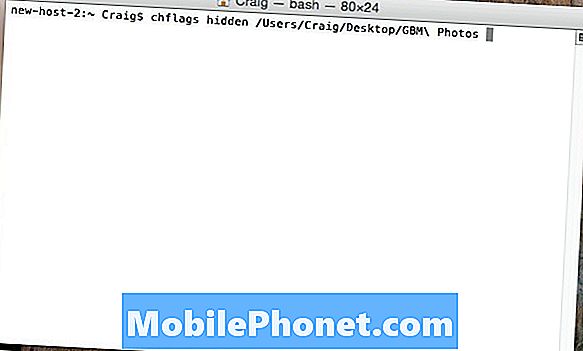
Norėdami atvaizduoti aplanką, įveskite chflags unhidden į terminalą, po kurio eina tarpas. Kadangi šį kartą negalite perkelti aplanko į terminalą, turėsite rankiniu būdu įvesti aplanko kelią.
Vėlgi, tai nėra pats patogiausias būdas, bet tai tik 99% patikimas metodas, kuriuo galite pasinaudoti, jei jums reikia visiškos paslapties.
Programų naudojimas paslėpti failus
Jei Terminalas nėra kažkas, su kuria norite prisiminti, galite naudoti trečiųjų šalių programas, kad paslėptumėte failus ir aplankus, kurie yra lengviau bendri, bet lengviau aplink juos.
Vienas iš geriausių programų, skirtų paslėpti failus ir aplankus, vadinamas „Obscurity“, ir tai yra visiškai genijus.
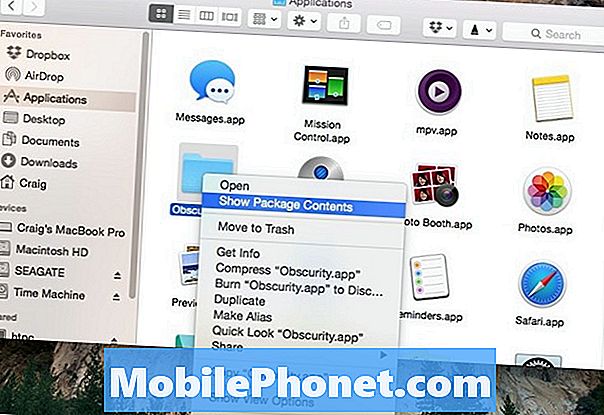
„Obscurity“ - tai programa, užslėpta kaip aplankas, o atidarius ją paprastai atskleidžia tik tuščią aplanką. Tačiau dešiniuoju pelės klavišu spustelėdami jį ir pasirinkdami Rodyti paketo turinį, atskleisite visus paslėptus failus.
Iš ten galite nukristi bet kokius failus į norimą aplanką, ir jie nebus rodomi „Spotlight“ paieškos rezultatuose arba „Smart Folders“. Be to, galite pervadinti „taikomąją programą“ į viską, ką norite, ir įdėkite ją bet kur, kur norite, „Mac“. Taip pat galite sukurti tiek daug šių aplankų, kiek norite, kopijuodami ir įklijuodami „Obscurity“ kelis kartus.
Vienintelis šio metodo trūkumas yra tas, kad jei žmonės žino apie šią programą, jiems gali būti gana paprasta išsiaiškinti ir paslėptus failus rasti mažai pastangų.
Disko įrankio naudojimas aplankams šifruoti
Nors ne visada slėpti failus ir aplankus, jų šifravimas gali bent jau neleisti kitiems vartotojams gauti prieigą prie tam tikrų failų ir aplankų.
Yra daug šifravimo įrankių, kuriuos galite atsisiųsti, kad užšifruotumėte failus ir aplankus, tačiau OS X yra su savo šifravimo įrankiu „Disk Utility“.
Atidarykite „Disk Utility“, tiesiog įvesdami Disko įrankis „Spotlight“ paieškoje ir pataikyti Įveskite. Atidarius eikite į meniu juostą ir pereikite prie Failas> Naujas> Disko vaizdas iš aplanko.

Pasirinkite aplanką, kurį norite užšifruoti, ir spustelėkite Vaizdas. Nurodykite jį ir įsitikinkite, kad pasirinkote 256 bitų AES šifravimas išskleidžiamajame meniu šalia Šifravimas. Iš ten, paspauskite Sutaupyti ir tada būsite paraginti suteikti aplankui slaptažodį, kuris neleistų kitiems prieiti prie jo. Įveskite slaptažodį ir spustelėkite Gerai.
Šis metodas, sukuriantis disko vaizdą, kurį galite įdėti bet kurioje „Mac“ vietoje, ir nors jis nebus paslėptas būtinai, kiekvienas, kuris bando jį atidaryti, turės įvesti slaptažodį, kurį tik jūs žinosite (tikiuosi) .


